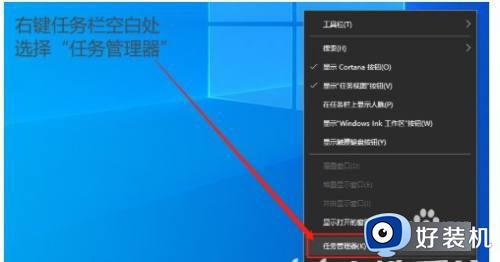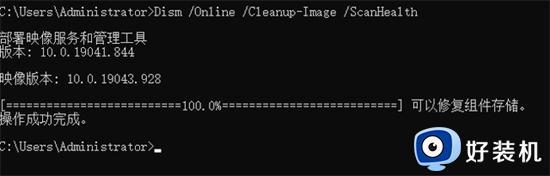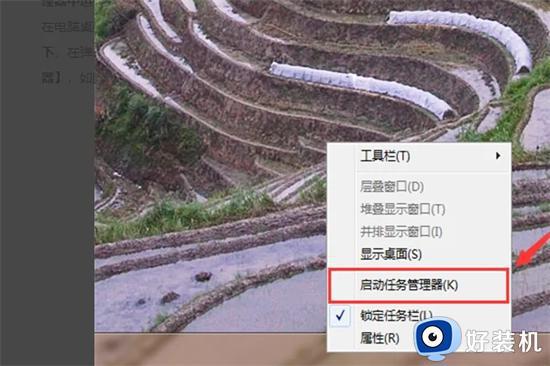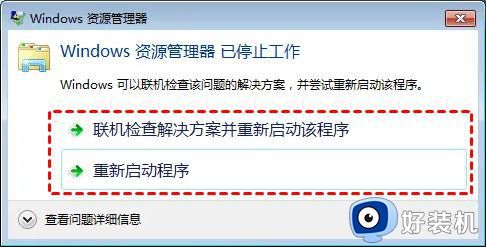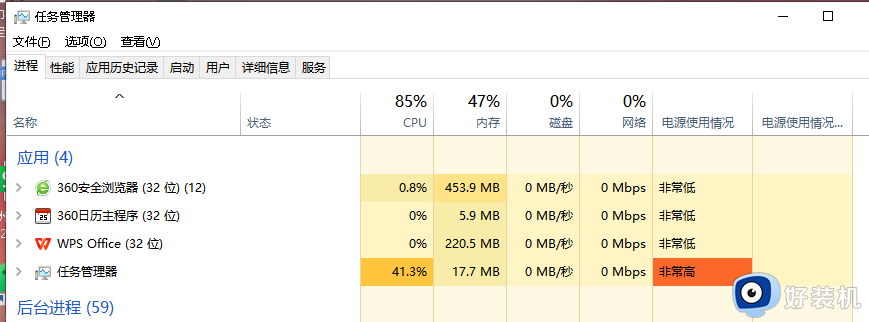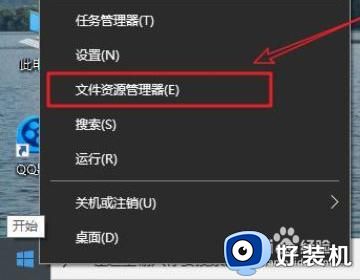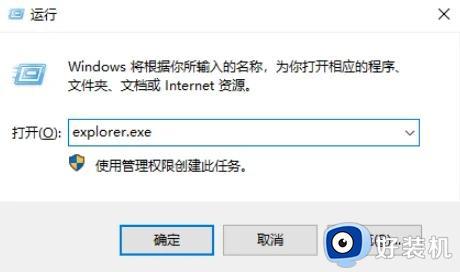电脑每次打印提示windows资源管理怎么办 电脑每次打印提示windows资源管理的修复方法
电脑连接打印机打印文件是常规操作,日常工作中经常会用到。有些时候打印文件一直windows资源管理窗口,退出重新打印还是一样,每次都弹出提示窗口影响正常使用,怎么办?接下来分享电脑每次打印提示windows资源管理的修复方法。
解决方法如下:
1.首先,使用键盘快捷键“Ctrl Alt Del(。)"打开任务管理器;
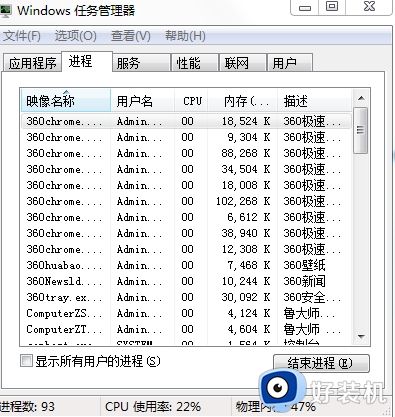
2.打开后,检查进程中是否包含“explorer.exe”项。如果不点击左上角的“文件”选项,点击“新建任务”;
3.在弹出窗口中输入“explorer.exe”,然后点击“确定”重启windows资源管理器;
4.然后用键盘快捷键“Win R”打开运行窗口;
5.打开弹出窗口,输入命令“regedit”打开注册表;
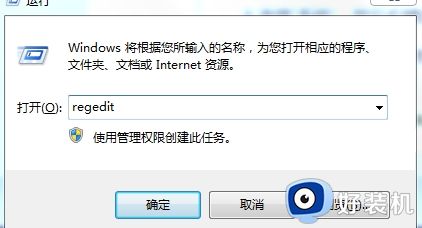
6.在注册表编辑器左侧的选项中,找到HKEY _当前_用户\软件\微软\ Windows \当前版本\策略的位置;
7.右键弹出菜单,选择新建项目,然后右键新建一个项目,重命名为System;
8.选择“系统”,然后右键选择右边空白处的“新建字符串值”,同样右键选中,重命名为“DisableTaskMgr”;
9.双击打开新值,设置“数值数据”为“0”,点击“确定”保存。
以上步骤电脑每次打印提示windows资源管理的修复方法,打印机是日常工作中使用到的,遇上一样问题时,可以参考本文内容解决。